Índice
O software Painel de Controle NVIDIA é um conjunto de ferramentas poderosas projetadas para ajudar os usuários de PC a maximizar o desempenho de suas placas de vídeo. Ele fornece acesso a configurações avançadas, permitindo que os usuários personalizem suas configurações gráficas e de vídeo para obter melhor qualidade de imagem, melhores taxas de quadros e maior resolução.
O Painel de Controlo NVIDIA também permite que os utilizadores escolham entre diferentes modos de visualização, seleccionem a melhor taxa de atualização para o seu ecrã, configurem vários monitores num espaço de trabalho e ajustem as definições 3D para um desempenho máximo nos jogos. Com a sua interface de utilizador intuitiva e opções de personalização abrangentes, o Painel de Controlo NVIDIA é ideal para configurar os requisitos gráficos do seu sistema.
- Ver também: Como corrigir o painel de controle NVIDIA ausente
Quer seja um jogador profissional ou um entusiasta casual, o painel de controlo NVIDIA pode ajudá-lo a tirar o máximo partido da sua GPU. O artigo abaixo fornecerá métodos a seguir quando o painel de controlo NVIDIA falhar no seu PC.
Razões comuns para o Painel de Controlo NVIDIA continuar a falhar
O Painel de Controlo NVIDIA pode falhar por várias razões, tornando difícil para os utilizadores gerir as suas definições gráficas. Compreender as razões comuns por detrás destas falhas pode ajudar a solucionar problemas de forma mais eficaz. Aqui está uma lista de possíveis causas para o problema de falha do Painel de Controlo NVIDIA:
- Drivers gráficos desatualizados: É essencial manter os drivers gráficos actualizados para garantir um desempenho suave e eficiente da GPU e evitar falhas técnicas.
- Software incompatível: Outra razão para o Painel de Controlo NVIDIA falhar pode ser a execução de software incompatível ou em conflito no seu sistema. Estes programas de software podem interromper e perturbar o funcionamento do Painel de Controlo NVIDIA, levando a falhas.
- Permissões insuficientes: Às vezes, o Painel de Controle NVIDIA pode não ter as permissões necessárias para executar ações de forma eficaz. Executar o aplicativo sem privilégios administrativos pode fazer com que o software trave repetidamente.
- Ficheiros de sistema corrompidos: Arquivos de sistema danificados ou corrompidos associados ao Painel de Controle NVIDIA também podem levar a falhas de software. Esses arquivos podem ter sido alterados devido a ações inadvertidas do usuário, infecções por malware ou componentes de software desatualizados.
- Actualizações do Windows: Ocasionalmente, as actualizações do Windows podem interferir com o funcionamento correto do Painel de Controlo NVIDIA. Conflitos inesperados ou problemas de compatibilidade com determinadas actualizações podem fazer com que o painel de controlo falhe.
- Instalação incompleta: Se a instalação do Painel de Controlo NVIDIA ou dos seus componentes relacionados estiver incompleta ou for incorrecta, poderá levar a um mau funcionamento e subsequente falha do software.
Ao compreender estas razões comuns para as falhas do Painel de Controlo NVIDIA, pode tomar as medidas adequadas para solucionar o problema de forma mais eficaz e restaurar o funcionamento adequado do seu software.
Como corrigir problemas no painel de controlo da Nvidia
Executar a NVIDIA como Administrador
Se o painel de controlo da NVIDIA falhar ao ser iniciado, não é possível controlar o cliente do painel. A solução de correção rápida mais fácil é iniciar o painel de controlo da Nvidia com privilégios administrativos. Eis os passos a seguir para executar o painel de controlo da Nvidia como administrador.
Passo 1: Lançar o Executar utilitário do Tecla Windows+ R teclas de atalho e digitar C:\Arquivos de Programas\NVIDIA Corporation\Cliente do Painel de Controle no executar caixa de comando. Clicar OK para continuar.
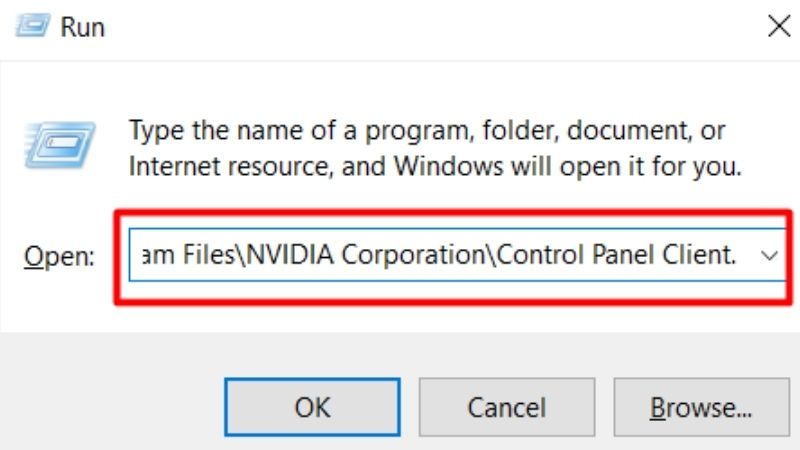
Passo 2: Na janela do cliente do painel de controlo, clique com o botão direito do rato na opção de nvcplui.exe e selecionar executar como administrador no menu de contexto.
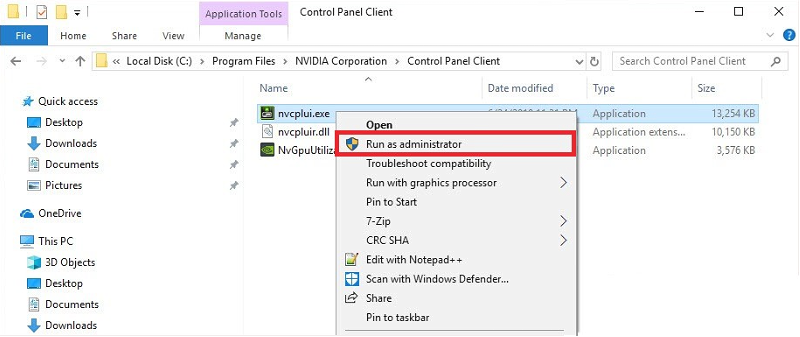
Verificar/Reparar o sistema
Na maioria das vezes, se o painel de controlo da Nvidia falhar e não for iniciado, isso pode dever-se a ficheiros de sistema corrompidos/danificados para o cliente do painel de controlo. Neste contexto, a execução de uma verificação SFC no dispositivo pode identificar os ficheiros corrompidos e sugerir uma correção adequada para resolver o erro. Aqui estão os passos a seguir:
Passo 1: Lançar o prompt de comando digitando o comando na caixa de pesquisa da barra de tarefas. Seleccione a opção de executar como administrador Abrirá a janela de prompt com privilégios totais.
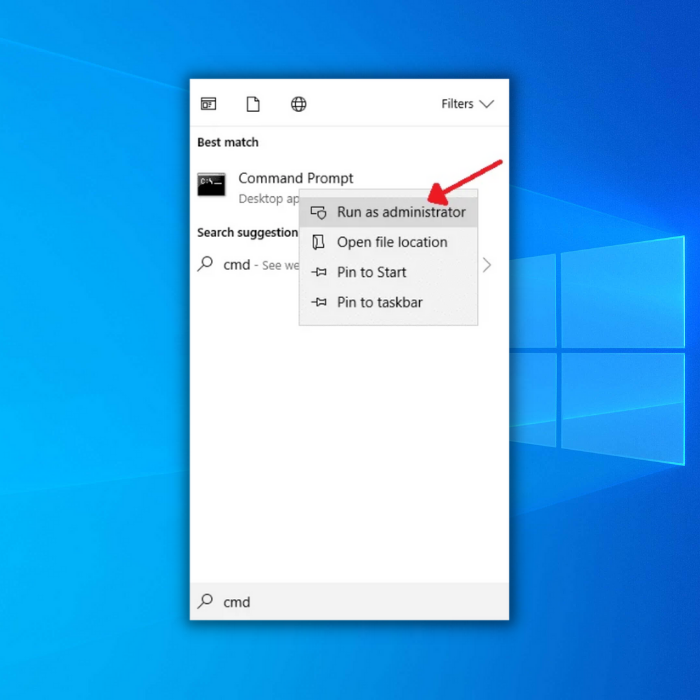
Passo 2 No prompt de comando, digite sfc /scannow . clique entrar O exame SFC será iniciado e o problema será resolvido assim que for concluído.
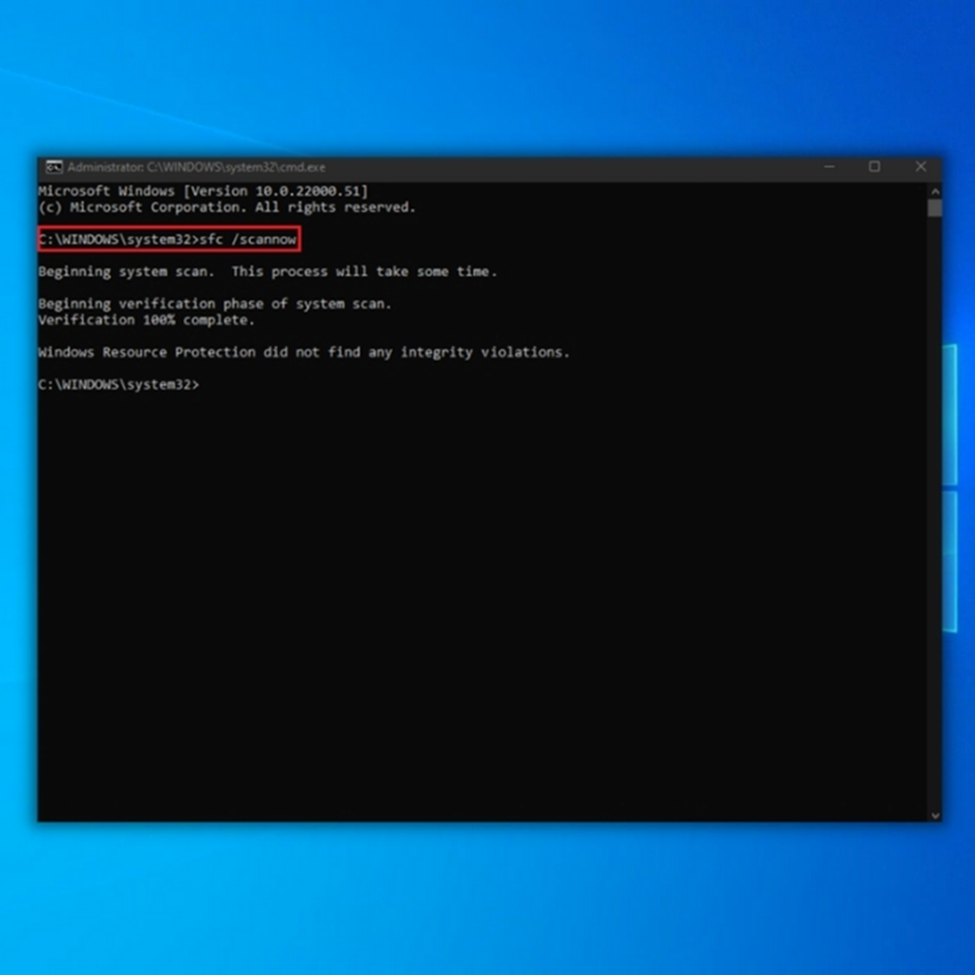
Verificar ficheiros no ambiente de trabalho
O DISM (Deployment Image Servicing and Management) é outra extensão de linha de comandos utilizada para verificar se os ficheiros de sistema apresentam erros ou danos que causem erros de funcionalidade. Também é utilizado para reparar imagens do Windows para o Windows PE, o Windows Recovery Environment (Windows RE) e o Windows Setup.
No caso do erro de travamento do painel de controle NVIDIA, a verificação DISM verificará todos os arquivos da área de trabalho para detetar os arquivos corrompidos que levaram ao erro. Aqui está como você pode executar a verificação.
Passo 1 : Lançamento a linha de comandos a partir do menu principal do Windows. comando na caixa de pesquisa da barra de tarefas. Clique na opção de executar como administrador para lançar.
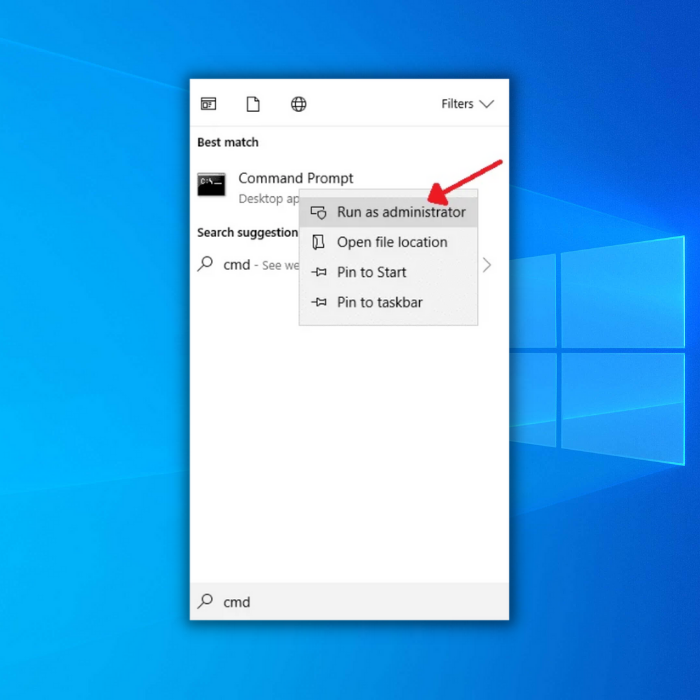
Passo 2 Na caixa de comando, digite DISM /Online /Cleanup-Image /RestoreHealth . clique entrar para prosseguir.
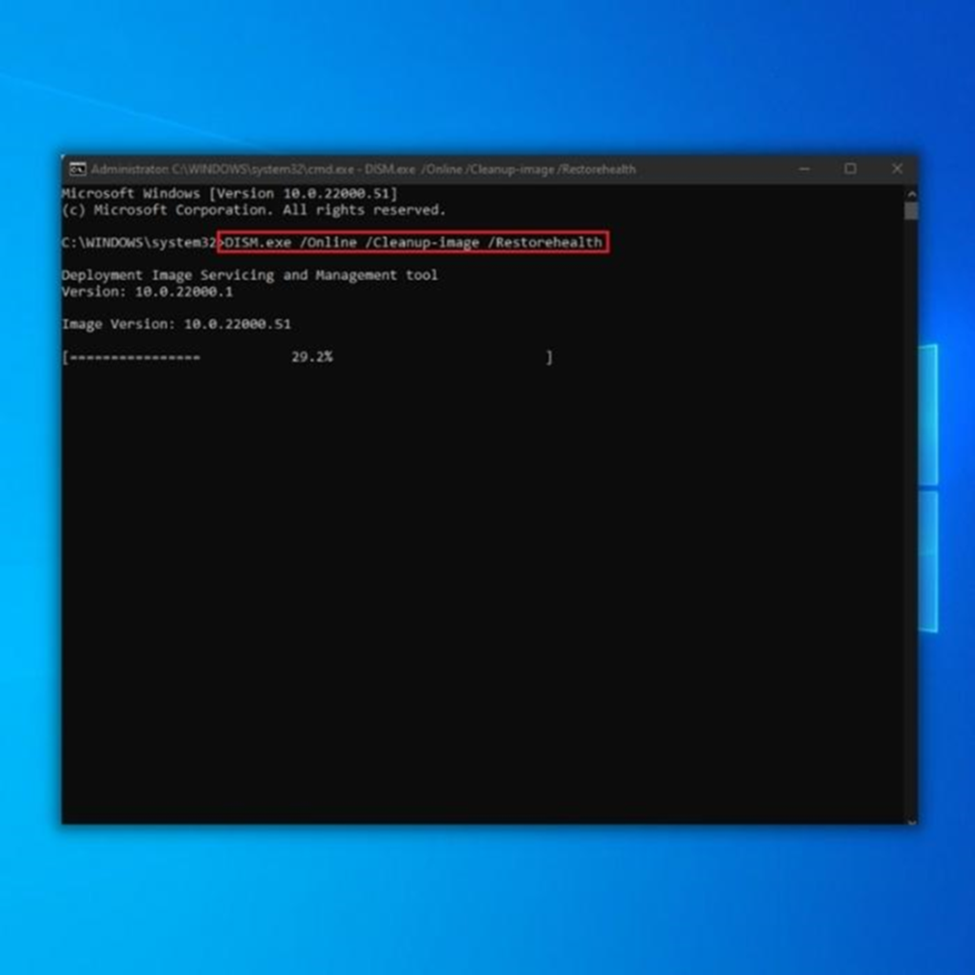
Atualizar o Windows
A atualização do Windows pode, por vezes, resolver o erro de falha do painel de controlo NVIDIA. A atualização do Windows para as versões mais recentes pode ser uma das soluções rápidas. Eis os passos a seguir:
Passo 1 : Lançamento definições através do menu principal do Windows. Digite definições na caixa de pesquisa da barra de tarefas e faça duplo clique na opção da lista para a iniciar.
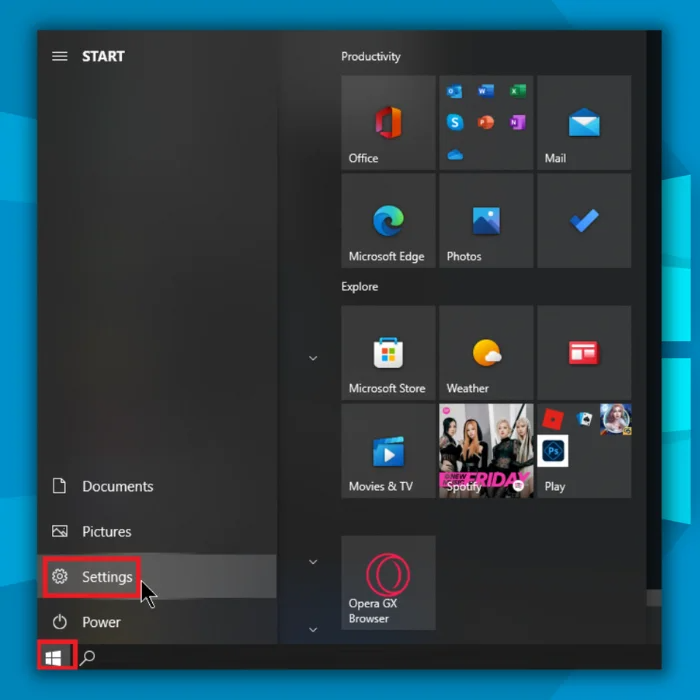
Passo 2: Selecionar o atualização e segurança no menu de definições.
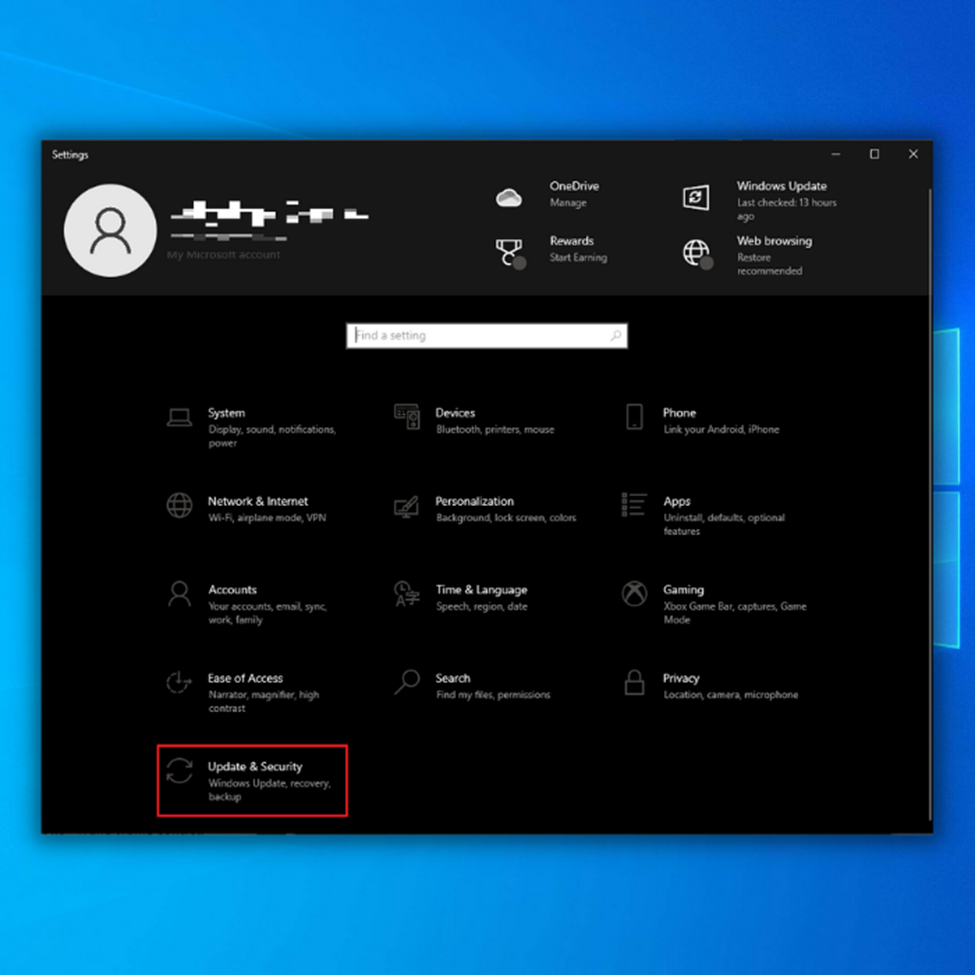
Passo 3 Na janela de atualização e segurança, seleccione a opção de Atualização do Windows no painel esquerdo.
passo 4: No menu de atualização do Windows, clique em verificar se há actualizações Se for detectada alguma atualização, seleccione atualização para instalar.
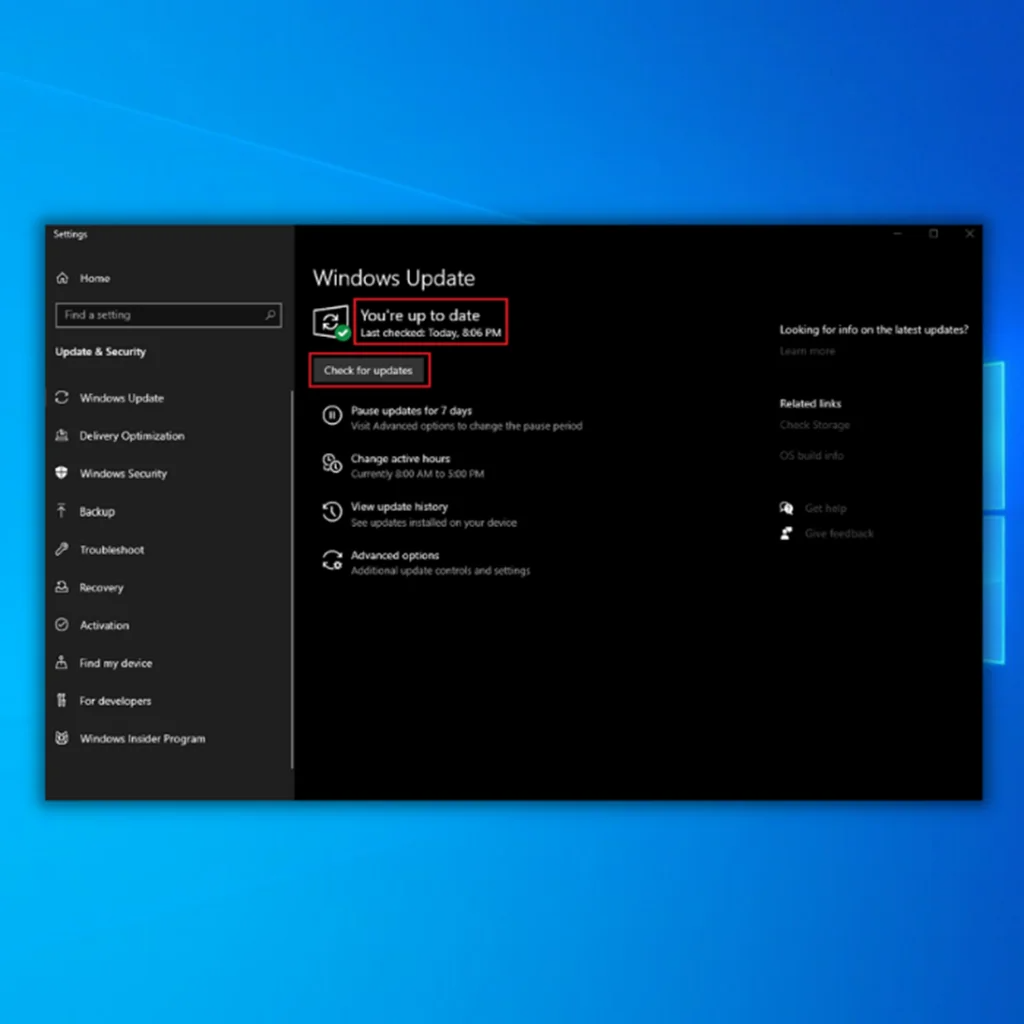
Remover programas em conflito
Tal como qualquer outra aplicação de terceiros em execução no dispositivo, alguns programas em conflito podem bloquear a aplicação do painel de controlo da Nvidia. A remoção de programas incompatíveis pode servir o objetivo de corrigir o painel de controlo da Nvidia. Isto pode ser feito a partir do menu Serviços do Windows. Eis os passos a seguir:
Passo 1: Lançamento Serviços do Windows do utilitário de execução . clique Tecla Windows+ R; em na caixa de comando, digite msconfig e clique em ok para continuar.
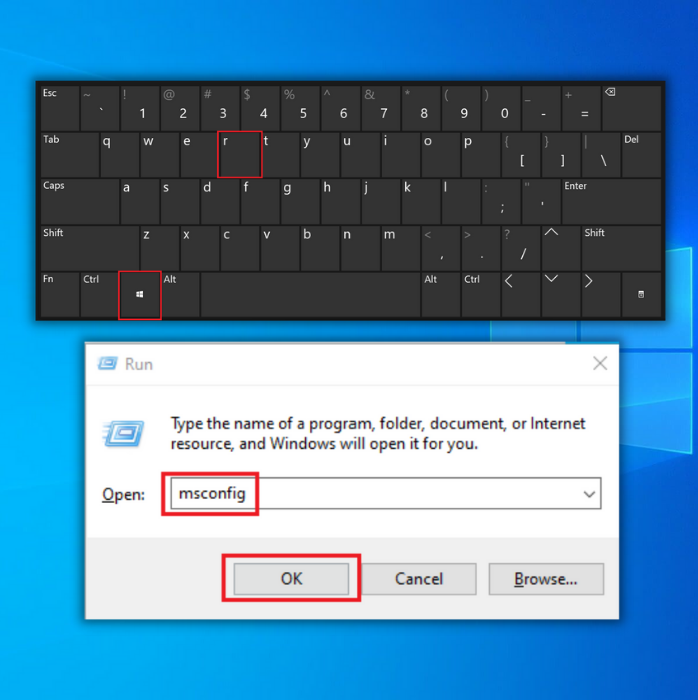
Passo 2: No configuração do sistema navegue até à janela serviços Marque a caixa da opção de Ocultar todos os serviços Microsoft. Desmarque apenas as caixas dos serviços pertencentes aos fabricantes de hardware. Clique em OK para continuar.
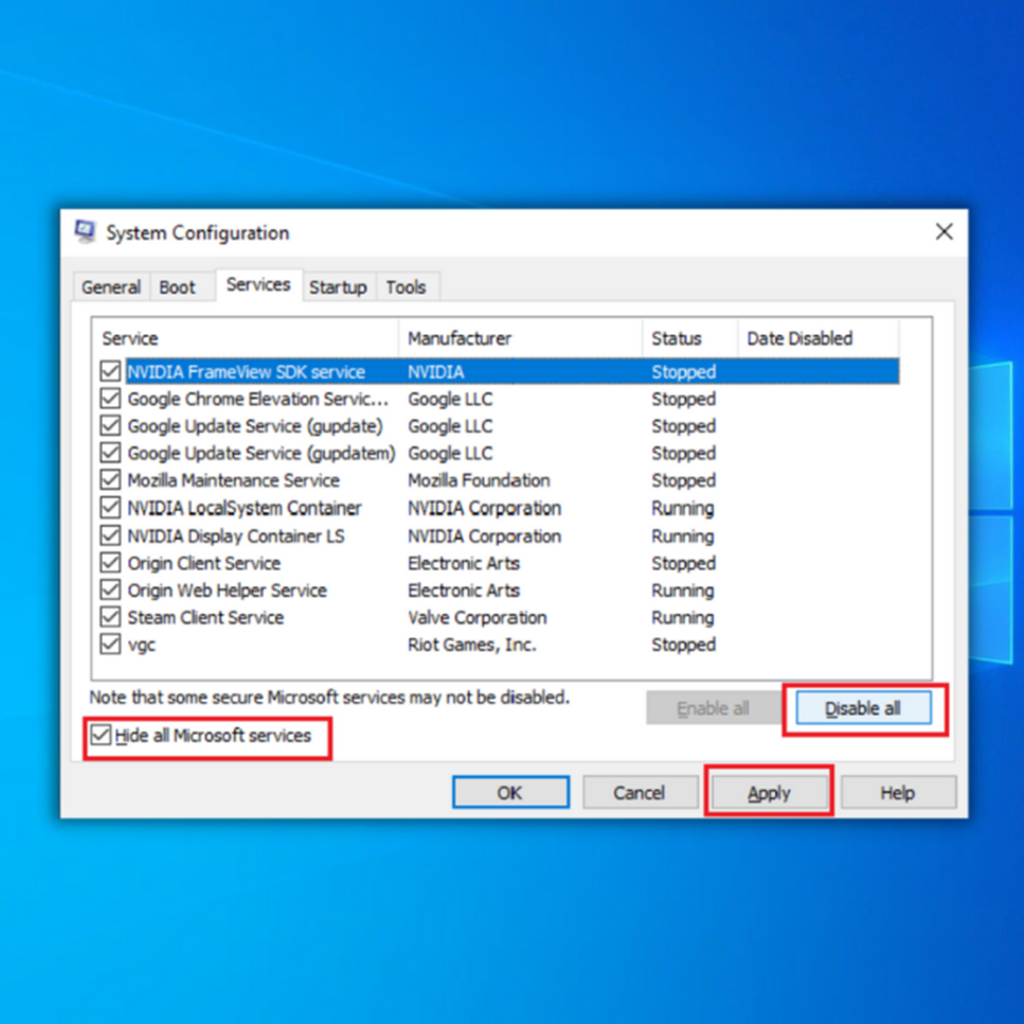
Passo 3: Lançar o gestor de tarefas via Ctrl , Turno, e Esc Na janela do gestor de tarefas, desloque-se para a janela separador de arranque .
Passo 4: Desactive os programas em conflito um a um. Clique com o botão direito do rato no programa da lista e clique em desativar para concluir a ação.
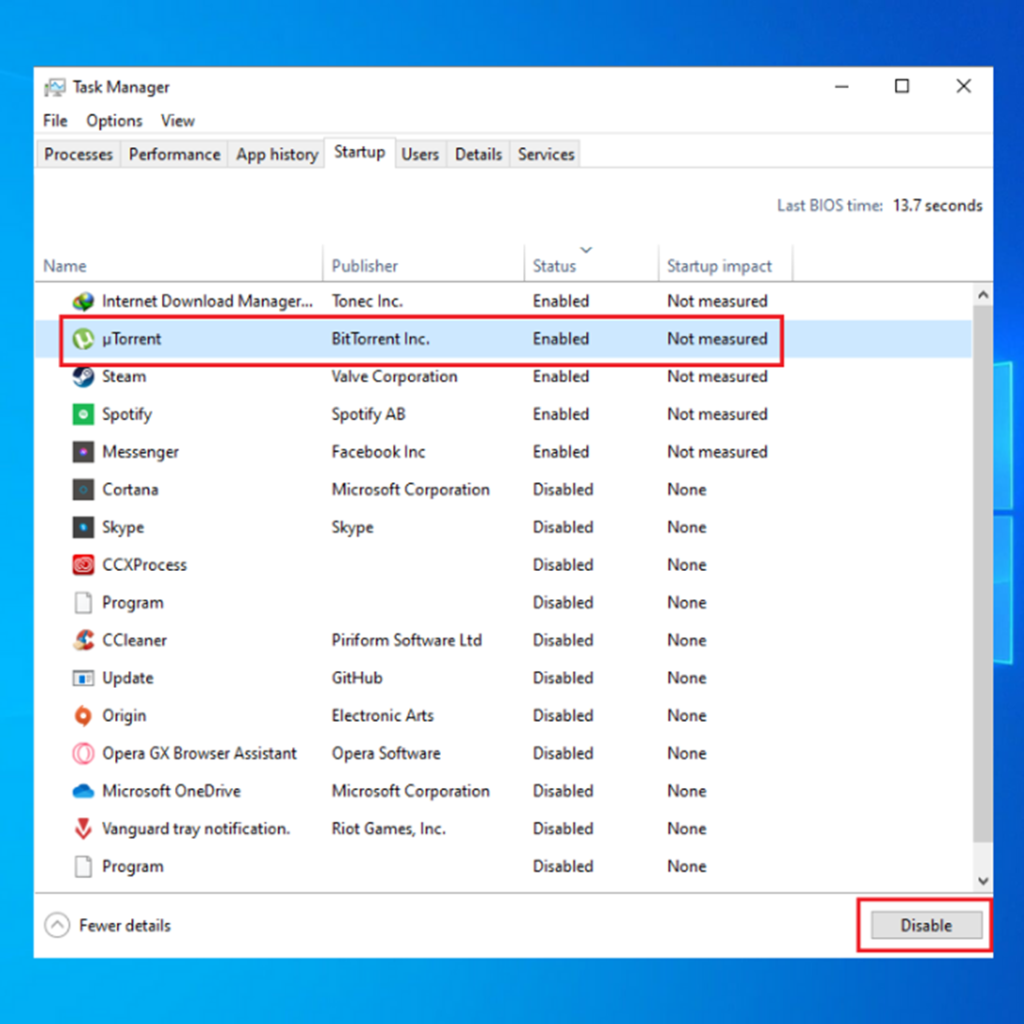
Reconstrução de arquivos do Painel de Controle para NVIDIA
Os ficheiros corrompidos e danificados na pasta do painel de controlo da Nvidia podem causar falhas recorrentes no painel de controlo. Para resolver este erro, a reconstrução dos ficheiros do painel de controlo pode impedir que o painel de controlo do cliente falhe. Eis os passos a seguir:
Passo 1: Lançar o utilitário de execução via Tecla Windows+ R, e na caixa de comando executar, digite C:\ProgramaData\NVIDIA Corporation\Drs . clique ok para continuar.
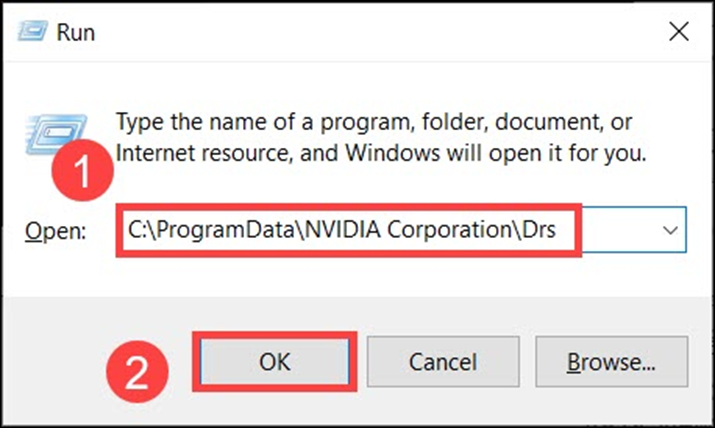
Passo 2: Na janela do cliente do painel de controlo, elimine os ficheiros com o nome nvdrsdb0.bin e nvdrsdb1.bin. Clique com o botão direito do rato nos ficheiros, um a um, e seleccione a opção de apagar Reinicie o dispositivo para verificar se o erro foi resolvido.
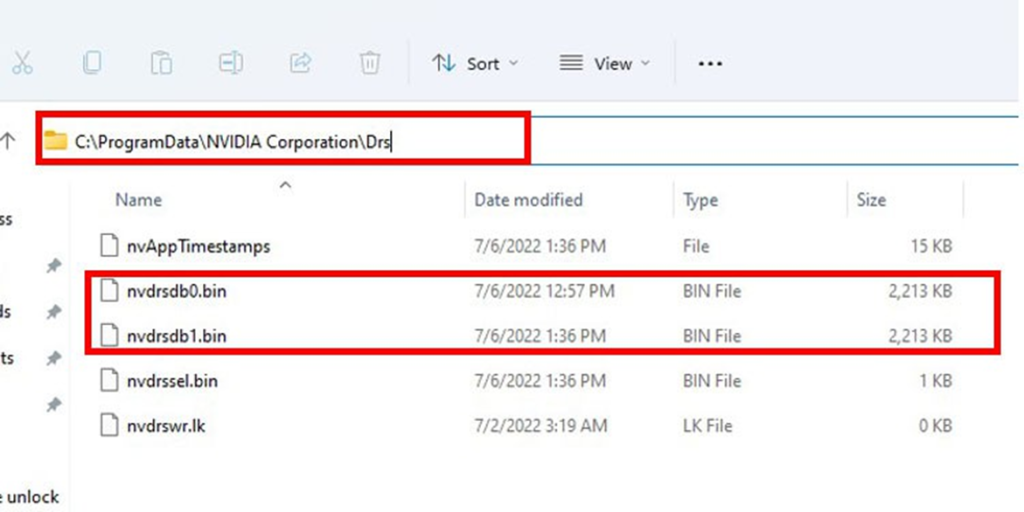
Desinstalar e reinstalar o driver da placa gráfica
Se os drivers da placa gráfica defeituosos ou corrompidos estiverem constantemente a perturbar o painel de controlo da NVIDIA, isso pode resultar no erro de falha do painel de controlo da Nvidia. Desinstalar e reinstalar os drivers da NVIDIA ou, precisamente, os drivers da placa gráfica pode resolver o erro. Aqui estão os passos:
Passo 1 : Lançar o gestor de dispositivos no menu principal e clique com o botão direito do rato no ícone Ícone do Windows e selecionar a opção de gestão de dispositivos na lista.
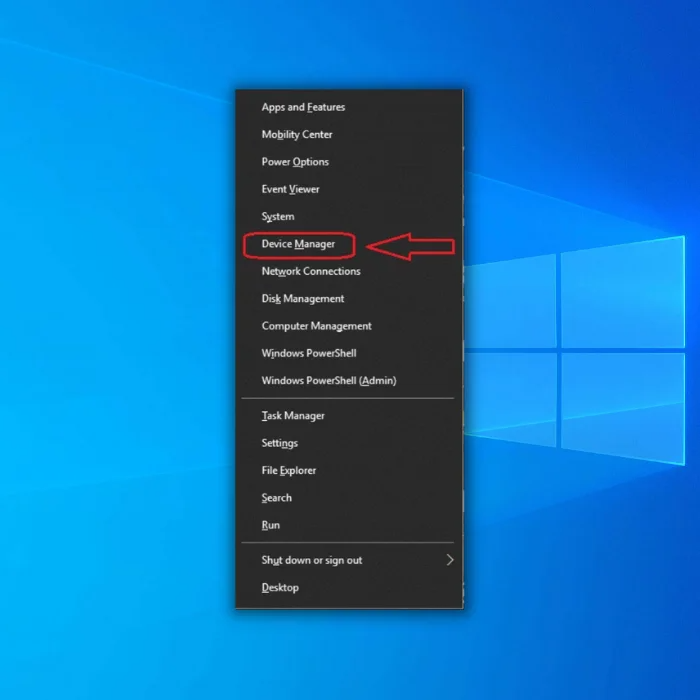
Passo 2 : No do condutor seleccione o separador controladores de placas gráficas e clique com o botão direito do rato para selecionar desinstalar Quando o processo estiver concluído, reinicie o dispositivo para que este reinstale automaticamente os controladores compatíveis para executar a aplicação no seu dispositivo.
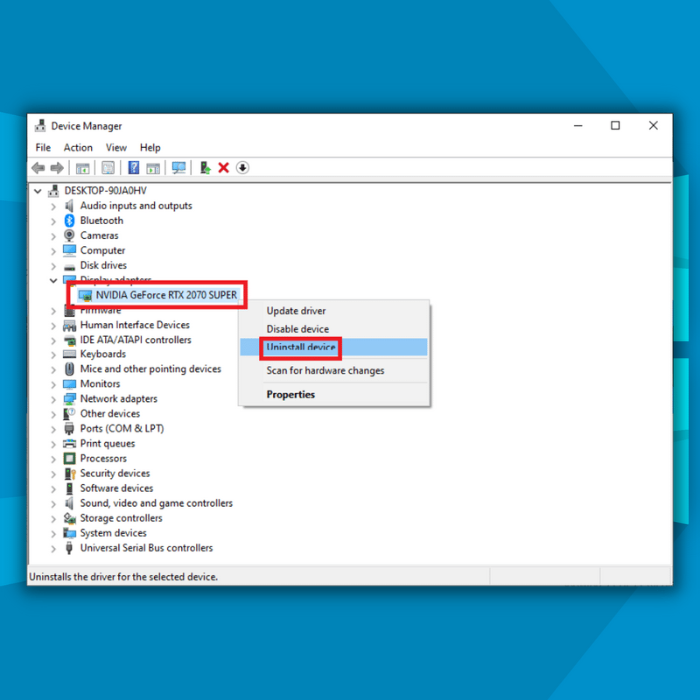
Desinstalar e reinstalar o Painel de Controle NVIDIA
Suponha que o erro de falha do painel de controlo NVIDIA não foi resolvido por nenhum dos mencionados acima. Nesse caso, desinstalar e reinstalar o painel de controlo a partir de aplicações e funcionalidades no Windows é o último recurso para manter o painel de controlo Nvidia a funcionar rapidamente. Aqui estão os passos a seguir:
Passo 1: Lançamento definições no menu principal do Windows. Digite definições na caixa de pesquisa da barra de tarefas e faça duplo clique na opção de lista para abrir o menu.
Passo 2: No menu de definições, selecionar a opção de aplicações e funcionalidades, seguido da seleção de aplicações no painel esquerdo.
Passo 3: No menu de aplicações e funcionalidades, navegue até à opção de Painel de controlo NVIDIA e clique no menu de três pontos para selecionar desinstalar no menu pendente.
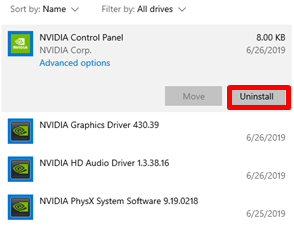
Passo 4: Depois de desinstalado, inicie o browser e aceda à página Microsoft Store para descarregar o painel de controlo da Nvidia.
- Não perca: Falha na instalação do driver Nvidia: um guia de solução de problemas
Perguntas frequentes sobre falhas no painel de controlo NVIDIA
Um driver gráfico pode afetar o painel de controle da NVIDIA?
Sim, um driver gráfico pode afetar o Painel de Controle da NVIDIA. O Painel de Controle da NVIDIA é o principal aplicativo de software que fornece acesso às configurações e recursos da GPU. Ele é usado para gerenciar uma GPU NVIDIA ao longo de sua vida útil, desde a configuração inicial até o overclocking e o ajuste. Para que ele funcione corretamente, é necessário um driver gráfico atualizado.
O que é o software do painel de controlo NVIDIA?
O software Painel de Controlo NVIDIA é uma interface gráfica de utilizador (GUI) que permite ajustar as definições da sua placa gráfica NVIDIA. Ajuda os utilizadores a controlar as suas definições de visualização, vídeo e 3D e a personalizar o seu perfil de jogo com perfis personalizados para cada jogo que jogam. O software também pode otimizar o desempenho e configurar várias definições específicas da GPU, tais como anti-aliasing eFiltragem anisotrópica.
Posso iniciar o painel de controlo NVIDIA no modo de segurança?
Não, não é possível iniciar o Painel de Controle NVIDIA no Modo de Segurança. Isso ocorre porque os drivers da placa de vídeo não são carregados nesse modo, o que significa que o Painel de Controle NVIDIA não pode ser executado. A única maneira de trabalhar com as configurações do painel de controle a partir de um ambiente de modo de segurança seria editar os arquivos de configuração relevantes manualmente.
Por que não consigo executar o painel de controle da NVIDIA?
Você pode ter um problema em que não consegue acessar ou abrir o Painel de Controle NVIDIA no seu computador. Vários fatores, como drivers desatualizados, permissões incorretas ou arquivos ausentes, podem causar isso.

